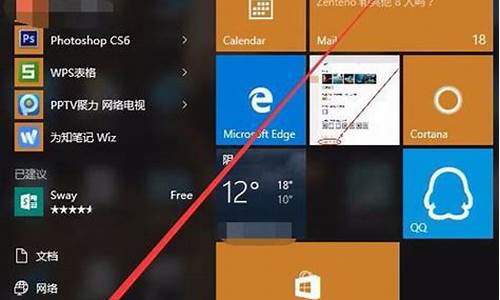电脑系统盘满了,对电脑有影响么-系统电脑系统盘太满怎么办
1.系统盘已满,怎么办?
2.电脑c盘空间满了,怎么重新给电脑分区?
3.电脑系统盘装满了,该怎么办啊?
4.c盘太满了该怎么办?
5.电脑系统盘满了后怎么办
系统盘已满,怎么办?

第一:注意捆绑和默认安装位置
电脑买来以后,就需要装软件,很多软件在安装的时候都是是带捆绑安装的,默认的安装位置就是你的C盘。特别是刚刚买电脑的小白和一些妹子们在装软件的时候就会不注意,导致C盘越来越满。
安装软件到选择安装位置的时候点击浏览,选择除C盘以外的其它盘安装即可,安装完成不要急着点确认,把捆绑的软件对勾去掉再点确定。
第二:清理C盘空间
windows系统是自带磁盘清理功能的,当你的C盘快满了的时候,可以用其整理下C盘的空间。
直接在你的C盘上右击鼠标,选择属性,在里面就可以找到“磁盘清理”,点击磁盘清理即可。
运行后电脑会自动检测你的C盘可以清理多少空间,检测完成后,在列表里点选你要删除的C盘文件,点击确定即可。
第三:清空回收站
我们在删一些文件的时候,不会直接被删掉,而是储存到你电脑的回收站里面,回收站使用的是C盘的储存。因此,定期清空回收站可以释放C盘的储存空间。下次删除的时候可以按住Shift,再点删除就会跳过回收站直接删除。
第四:清理桌面文件
放在桌面上的文件,使用的也是你C盘的空间,如果你在桌面上放太多的文件,就会导致C盘储存空间不够用。因此不要放太多的文件在桌面上,定时清理桌面,都可以节省你C盘的空间。
第五:重新给C盘分空间
如果你的C盘不够用是因为当初分盘太小导致的,可以把其它盘多余的空间拿出一部分来分给你C盘。直接在网上下载一个分区助手,用这个软件可轻松的给你电脑磁盘重新分配空间。
电脑c盘空间满了,怎么重新给电脑分区?
需要给C盘扩容:
一、先确认C盘与被扩容盘在同一块硬盘(磁盘)上,而且被扩容盘必须紧邻C盘右侧,且有卷标,如C、D、E、F、等。
接下来,同时按下Win键+X键,选择磁盘管理,进入磁盘管理界面,查看磁盘的情况。
二、一定要备份电脑所有数据到电脑外的移动硬盘或网盘。
三、将安装在被扩容盘(例如D盘)的软件提前卸载干净,否则有可能会导致后续再次安装此软件时出现报错和安装不了的情况。
四、开始扩容 。
第一步:将C盘右侧的分区删除,变为未分配分区
1、同时按下win键+X键,选择 磁盘管理,右击D盘,选择“删除卷”
2、如果已经备份了电脑所有数据,点击“是”,将D盘删除即可。
第二步:扩容C盘
1、右击C盘,选择扩展卷。
2、根据提示,点击“下一步”。
3、系统会自动计算出最大扩容量,没特殊扩展需求点击下一步,完成即可。红框处可以手动输入扩展的容量。
4、点击完成后,C盘即完成了扩容。
如果有多个磁盘分区,扩容完成后最好根据情况修改盘符,如下图可将E盘改为D盘,否则可能会造成一些数据错乱。更改卷标方法如下:
1、进入磁盘管理,鼠标右击需要更改卷标的磁盘,然后点击更改驱动器和路径
2、点击更改
3、点击右侧红款内的卷标(字母),选择想要变为的卷标,然后点击确定即可。
电脑系统盘装满了,该怎么办啊?
对C盘进行清理,一共有两种方法:
方法一:C盘属性清理
1、在电脑桌面,找到“此电脑”的图标,并点击打开页面。
2、在“此电脑”的界面中,鼠标选中“C盘”,并单击右键,出现如图所示界面,然后点击界面最下方的“属性”选项。
3、出现如图所示界面,点击“磁盘清理”。
4、在“磁盘清理”的界面,首先勾选界面上半部分想要清除的选项。
5、然后点击界面下半部分的“清除系统文件”,出现如图所示画面“。
6、系统文件清除完成后,界面下半部分的内容如图所示,并点击”确定“。
7、点击”确定“后,弹出如图所示窗口,然后继续点击”删除文件“。
8、点击”删除文件“后,弹出如图所示画面。进度完成后,C盘不必要的内容清除成功。
方法二:360安全卫士清理
1、点击打开360安全卫士页面,在主页面上方选择”电脑清理“,并点击”全面清理“。
2、系统垃圾扫描完成后,点击”一键清理“,电脑垃圾清理成功暨C盘垃圾清理成功。
c盘太满了该怎么办?
1,打开此电脑,在系统盘盘符上单击右键,选择“属性”。
2,在属性界面“常规”选卡中,单击“磁盘清理”。
3,等待磁盘清理工具搜索磁盘中可以清理的文件。
4,在磁盘清理界面,勾选需要清理的项目,点击“清理系统文件”。
5,然后点击确定,在弹出的“磁盘清理”点击“删除文件”即可。
电脑系统盘满了后怎么办
1、先可以使用软件进行系统盘的清理,清理垃圾的软件的很多,例如Windows优化大师等,这些软件需要进行下载,如果你不想下载,也可以使用安全卫士自带的清理垃圾工具。
2、为了保证系统的安全,经常会为系统打补丁,虽然补丁安装完成了,但是补丁文件仍然存在于系统盘中没有删除,虽然可能不大,但是也占用系统盘空间,何况这些补丁也没有什么作用了,因此可以把它们删除了,windows文件夹下的隐藏文件以$Nt开头的就是补丁文件了。
3、windows操作系统同样考虑系统盘垃圾问题,因此为了附带了一个“磁盘清理程序”用于解决这个问题,可以右击系统盘,点击属性,找到磁盘清理,点击即可清理系统盘。当然还可以通过点击开始菜单,所有程序,附件,系统工具找到磁盘清理,点击清理系统盘即可。
4、除了使用磁盘清理程序进行磁盘的清理之外,还可以要碎片整理来释放系统盘空间,碎片是电脑运行程序的必然产物,时间越久,碎片越多越分散,电脑的运行速度也就会越来越慢,因此需要对这些碎片进行整理,释放出更多的磁盘空间,用于提高电脑的整体性能和运行速度。方法:右键单击磁盘,点击属性,选择工具,然后选择开始整理即可。
除了系统文件之外,不应该把任何程序文件安装在系统盘当中,但是很多程序在安装过程都会默认C盘(系统盘)为安装盘符,这样无疑加大了系统盘的负担,久而久之就会占用大量的系统盘空间,因此需要移动或者卸载这些程序软件,以后安装新的程序软件的时候切记不要使用默认安装。
5、为了提高访问网页的速度,浏览器会将你曾经访问的网页内容存放在电脑里,这些文件称之为缓存文件,一般都在系统盘中。因此除了程序文件以外,浏览器(主要指IE浏览器)产生的缓存文件同样是清理的目标,打开浏览器,点击工具,Internet选项,找到浏览历史记录,点击删除即可。
6、当然除了上述方法之外还有一种方法就是使用命令行清理,也就是把命令行语句保存到bat文件中,然后运行bat文件清理系统垃圾。
声明:本站所有文章资源内容,如无特殊说明或标注,均为采集网络资源。如若本站内容侵犯了原著者的合法权益,可联系本站删除。